
Բովանդակություն:
- Հեղինակ John Day [email protected].
- Public 2024-01-30 09:45.
- Վերջին փոփոխված 2025-01-23 14:48.




Tinkercad նախագծեր »
Այս Instructable- ում ես ձեզ ցույց կտամ, թե ինչպես պատրաստել ձեր սեփական աշխատասեղանը պատյան Raspberry Pi 4 -ի համար, որը նման է մինի սեղանի համակարգչի:
Գործի մարմինը 3D տպագրությամբ է, իսկ կողքերը պատրաստված են թափանցիկ ակրիլից, որպեսզի տեսնեք դրա մեջ: Ice Tower- ը սառեցում է պրոցեսորին, իսկ պատյանում ՝ I2C OLED էկրանը ցուցադրում է Pi- ի IP հասցեն և տեղեկատվություն պրոցեսորի օգտագործման և ջերմաստիճանի, ինչպես նաև հիշողության և պահեստավորման օգտագործման մասին:
Եթե ձեզ դուր է գալիս այս Instructable- ը, քվեարկեք դրա համար 1000 -րդ մրցույթում:
Պարագաներ
Ձեր սեփական գործը կառուցելու համար ձեզ հարկավոր է.
-
Ազնվամորի Pi 4 - գնեք այստեղ
Raspberry Pi 4 -ի ցանկացած մոդել լավ է
- Micro SD քարտ - գնեք այստեղ
- Raspberry Pi էլեկտրամատակարարում - գնեք այստեղ
- Ice Tower - Գնեք այստեղ
- I2C OLED էկրան - գնեք այստեղ
- Ibապավենային մալուխ - գնեք այստեղ
- Իգական կապի վերնագրեր - գնեք այստեղ
- Հաստոցների պտուտակներ - գնեք այստեղ
- 2 մմ ակրիլ - գնեք այստեղ
- Սև PLA թել - գնեք այստեղ
Բացի վերը նշվածից, պատյան պլաստիկ հատվածը տպելու համար ձեզ նույնպես պետք է մուտք ունենալ 3D տպիչ:
Ես օգտագործում եմ Creality Ender 3 Pro- ն, որը գտել եմ, որ արտադրում է հիանալի որակի տպագրություններ և բավականին մատչելի է:
3D տպիչ - Creality Ender 3 Pro - Գնեք այստեղ
Այս կառուցման համար ձեզ հարկավոր չէ լազերային կտրիչ, չնայած այն զգալիորեն օգնում է կողքերը պատրաստելուն: Կարող եք նաև օգտագործել լազերային կտրման առցանց ծառայություն կամ պարզապես կտրել ձեր սեփական կողմերը ՝ ձեռքի գործիքների միջոցով: Ես օգտագործել եմ Desktop K40 լազերային կտրիչ/փորագրիչ:
Նշում. Վերոնշյալ մասերը փոխկապակցված հղումներ են: Վերոնշյալ հղումներով ապրանքներ գնելով ՝ դուք կաջակցեք իմ նախագծերին ՝ առանց ձեզ համար լրացուցիչ ծախսերի:
Քայլ 1. Նախագծեք գործի մարմինը

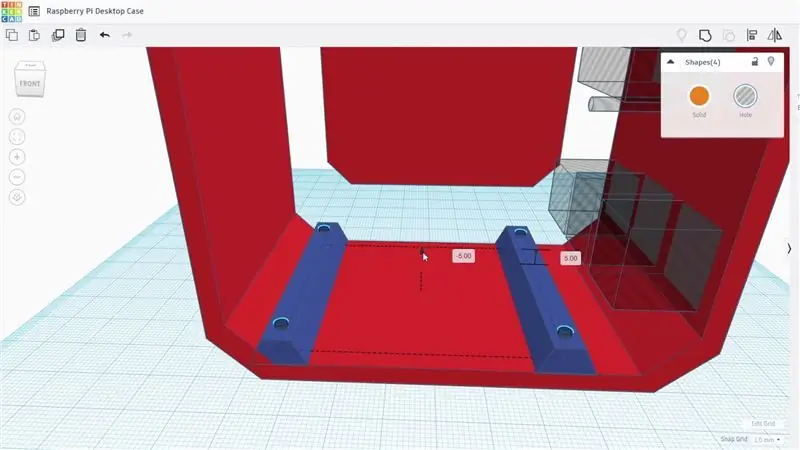
Ես սկսեցի նախագծելով պատյանների մարմինը ՝ 3D տպագրության համար ՝ օգտագործելով Tinkercad- ը:
Ես նկարեցի կոպիտ ուրվագիծ, այնուհետև սկսեցի տեղավորել Raspberry Pi- ն և այլ բաղադրիչները պատյանում այնպես, որ OLED էկրանը տեսանելի լիներ առջևից, իսկ Pi- ի նավահանգիստները բոլորը հասանելի լինեին պատյանի առջևի կամ կողքի համար:
OLED էկրանն ամրացված է մարմնի վրա ՝ երկու փոքր սեղմիչներով ՝ վերին եզրին երկայնքով, իսկ ներքևի եզրը պահելու համար պտուտակով պտտվող փոքրիկ 3D տպիչով սեղմիչ:
Raspberry Pi- ն և Ice Tower- ը երկուսն էլ տեղադրված և տեղադրված են ՝ օգտագործելով սառցե աշտարակի հետ միասին տեղադրվող սարքավորումները և կանգառները, այնպես որ ձեզ հարկավոր չէ որևէ լրացուցիչ սարք գնել:
Ես իրականում շատ հաճախ չեմ հեռացնում SD քարտը իմ Raspberry Pi- ի հետևից, ուստի ես դա ապահովելու հնարավորություն չեմ տվել գործի միջոցով: Եթե ցանկանում եք, որ կարողանաք հեռացնել այն, քանի դեռ Pi- ն գտնվում է պատյանում, ապա պատյանների հետևի մասում պետք է ավելացում ավելացնեք, ինչը թույլ կտա դա անել:
Քայլ 2. 3D տպեք պատյանների տեքստը



Ես 3D տպեցի պատյանների տուփը իմ 3D տպիչի վրա ՝ օգտագործելով սև PLA ՝ 0,2 մմ շերտի բարձրությամբ և 15% լցված: Ես նաև ավելացրի մի քանի պաշար նավահանգիստների համար և առջևի հատվածում ցուցադրեցի կտրվածքներ `օգտագործելով կտրող ծրագրակազմը:
Երկու մասերը տպվելուց հետո ձեզ հարկավոր է հանել հենարանները և եզրերը մաքրել արհեստական դանակով:
Դուք կարող եք ներբեռնել 3D տպման ֆայլերը այստեղ:
Քայլ 3: Տեղադրեք Pi & Ice Tower- ը

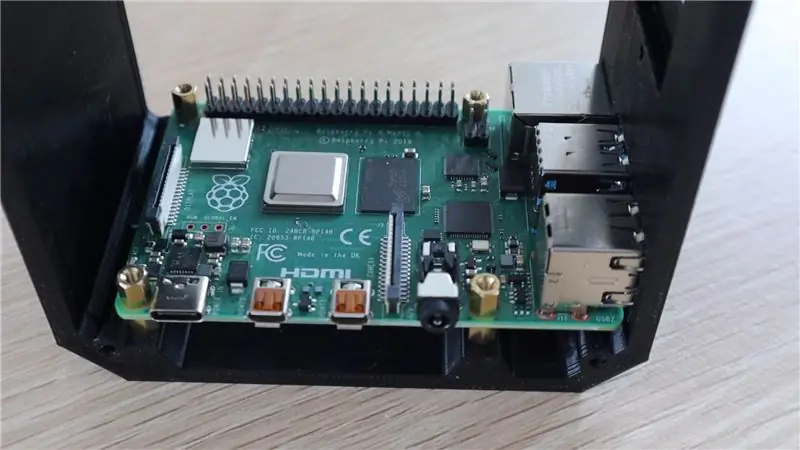

Հիմնական մարմինը տպվելուց հետո կարող եք սկսել տեղադրել բաղադրիչները: Սկսեք ՝ տեղադրելով պղնձե խճճվածքները հիմքի մեջ, այնուհետև տեղադրեք Pi- ն դրանց վրա և ամրացումների երկրորդ հավաքածուն օգտագործեք այն ամրացնելու համար: Դա արվում է Սառցե աշտարակի ցուցումների հակառակ ճանապարհին, եթե պատահաբար առաջին հերթին նայեք դրանք:
Դուք նաև պետք է հեռացնեք երկրպագուն սառցե աշտարակից, քանի որ մենք այն տեղադրելու ենք ակրիլային կողային վահանակի վրա, որպեսզի այն սառը օդը ներս քաշի պատյանից դրսից և սպառի այն հակառակ կողմի անցքերի միջով:
Ավելացրեք աջակցության փակագծերը Սառցե աշտարակի վրա, այնուհետև ամրացրեք Սառցե աշտարակը Pi- ի վրա ՝ չմոռանալով նախ ավելացնել ջերմատաքացուցիչի կոնտակտային պահոցը:
Քայլ 4: Տեղադրեք OLED էկրանը




Հաջորդը, մենք կարող ենք տեղադրել OLED էկրանը:
Եթե ձեր էկրանը եկավ առանց կապում տեղերը ամրացված, ապա դրանք պետք է նախ զոդել ցուցադրման հետևի մասում:
Սահեցրեք էկրանի վերին եզրը պատյանում ՝ պատյանների սեղմիչների տակ, այնուհետև ամրացրեք այն 3D տպիչով սեղմակով և փոքր պտուտակով: Դա անելու համար գուցե անհրաժեշտ լինի օգտագործել ճկուն լիսեռ կամ 90 աստիճանի պտուտակահան:
Կազմեք 4 երկար մետաղալար ժապավենի մալուխ `ճիշտ երկարությամբ, օգտագործելով վերնագրի կանացի կապումներն ու ժապավենի մալուխը: Ես օգտագործել եմ սեղմիչ և որոշ DuPont միակցիչներ, եթե ցանկանում եք, կարող եք նաև օգտագործել կին տախտակամած ցատկողներ:
Միացրեք ցուցադրման մալուխը էկրանի հետևի մասում, այնուհետև Pi- ի GPIO կապում հետևյալ կերպ.
- VCC- ից մինչև Pin1 3.3V հոսանք
- GND դեպի Pin14 Ground
- SCL- ից Pin3 SCL- ին
- SDA դեպի Pin2 SDA
Քայլ 5. Նախագծեք ակրիլային կողմերը
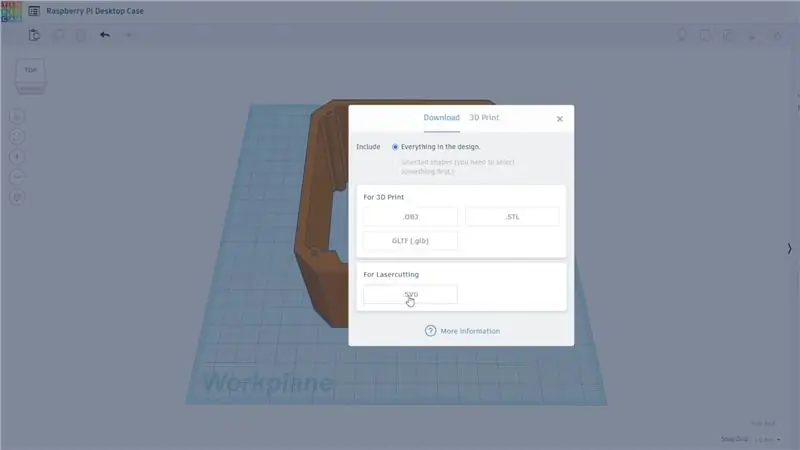
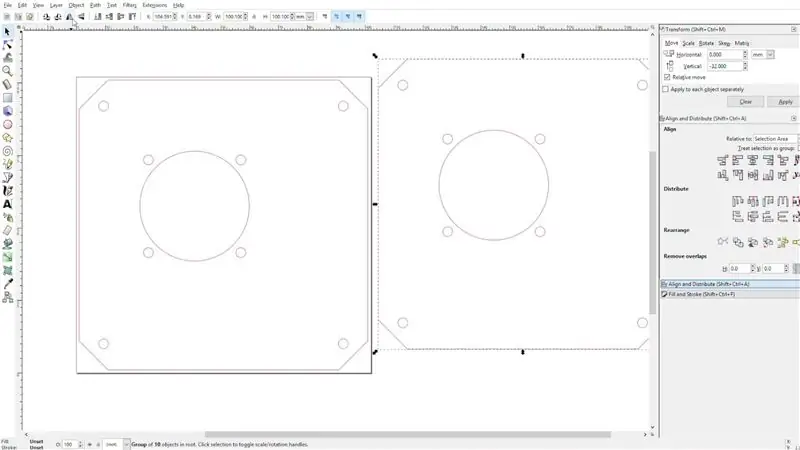
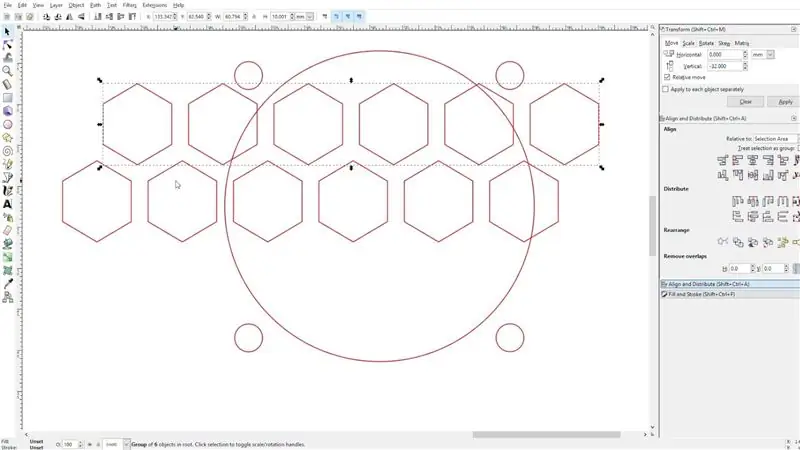
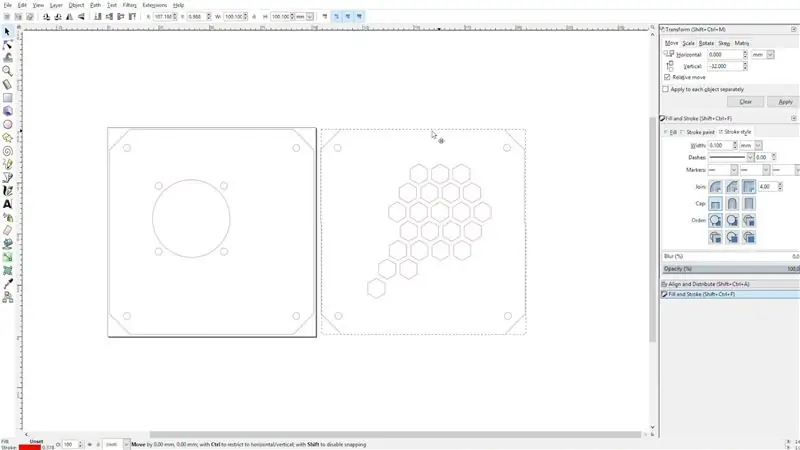
Այժմ, երբ ներքին մասերը բոլորը տեղում են, մենք կարող ենք կողքերը փակել ակրիլային վահանակներով:
Սկսեցի ՝ արտահոսելով պատյանի կողային պրոֆիլը, որտեղ սառցե աշտարակը կոպիտ տեղադրված է, որպեսզի կարողանամ բացել այն Inkscape- ում ՝ լազերային կտրման կտորները նախագծելու համար:
Անհրաժեշտ է երկու կողմ ՝ մեկը օդափոխիչի անջատիչով և ամրացման անցքերով, իսկ մյուսը ՝ արտանետվող օդի հակառակ կողմում: Ես նախագծեցի վեցանկյուն օրինակ այս կողմում, եթե դուք պատրաստվում եք ձեռքի գործիքներ օգտագործել ձեր կողերը պատրաստելու համար, ապա ձեզ հարկավոր է միայն շրջանաձև անցքեր փորել:
Ներբեռնեք լազերային կտրման ֆայլերը այստեղ:
Քայլ 6: Կտրեք ակրիլային կողմերը


Ես լազերային կտրեցի կողային վահանակները 2 մմ հստակ ակրիլից: Եթե ցանկանում եք, կարող եք նաև օգտագործել գունավոր ակրիլ կամ անթափանց ակրիլ:
Եթե չեք գտնում գունավոր ակրիլը 2 մմ թերթերով, կարող եք նաև օգտագործել 3 մմ ակրիլ, պարզապես կունենաք մի փոքր ավելի հաստ կողմեր:
Քայլ 7: Տեղադրեք ակրիլային կողմերը




Սկսեք ՝ տեղադրելով երկրպագուի կողային վահանակը:
Այն տեղադրելու համար հարկավոր է մի քանի M3 ընկույզ սեղմել օդափոխիչի գրպաններին: Դրանք բավականին ամուր են, ուստի ամենահեշտն է ընկույզները դնել հարթ մակերևույթի վրա, այնուհետև օդափոխիչի գրպանը ներքև սեղմել դրանց վրա, որպեսզի նստատեղը գրպանում քառակուսի լինի:
Պտուտակեք երկրպագուն կողային վահանակի վրա ՝ օգտագործելով պտուտակները, որոնք հանել եք Ice Tower հավաքածուից: Դրանք չափազանց կարճ են ակրիլով և օդափոխիչով անցնելու համար, այնպես որ ձեզ հարկավոր է սեղմել ընկույզները օդափոխիչի առջևի մասում: Նրանք բավականաչափ ամուր են, որպեսզի երկրպագուն ամուր բռնեն իրենց տեղում:
Ի վերջո, կողքի վահանակը պատյանին ամրացնելու համար օգտագործեք չորս M3 x 8 մմ կոճակներով մեքենայի պտուտակներ:
Փաթաթեք երկրպագուի հոսանքի մալուխը Սառցե աշտարակի հետևի մասում, այնուհետև միացրեք այն Pi- ի GPIO կապում գտնվող 5V և Ground կապին:
Երբ ձեր օդափոխիչը միացված է, կարող եք մյուս կողմը փակել ևս չորս M3 x 8 մմ պտուտակով:
Քայլ 8: Programրագրեք OLED էկրանը

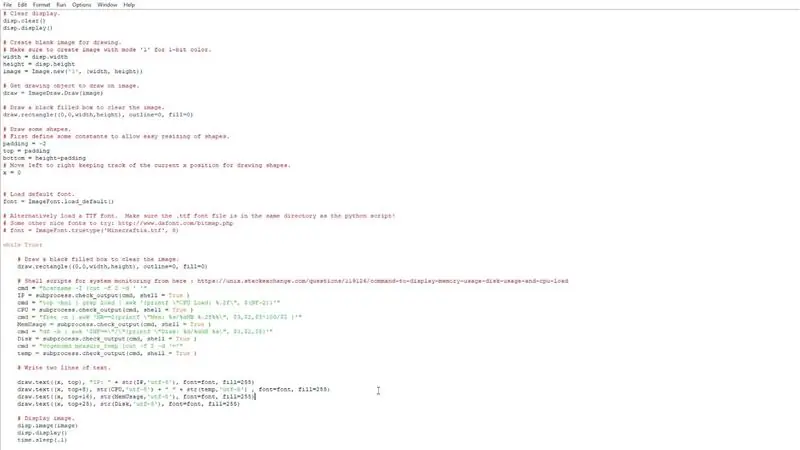


Այժմ մենք պարզապես պետք է աշխատենք, որպեսզի էկրանը աշխատի Python սցենարի միջոցով: Դա անելու համար հարկավոր է միացնել ձեր Pi- ը:
Pi- ն ցուցադրման հետ շփվում է I2C ինտերֆեյսի միջոցով, այնպես որ դուք պետք է համոզվեք, որ դա միացված է նախապատվություններում:
Այս սցենարը հիմնականում հիմնված է Adafruit Python գրադարանի օրինակներից մեկի վրա ՝ OLED ցուցադրման մոդուլների համար, մի քանի աննշան փոփոխություններով ՝ պրոցեսորի ջերմաստիճանը ավելացնելու և ցուցադրման ձևաչափը փոխելու համար: Կարող եք փորձարկել սկրիպտը ՝ ստուգելու, որ ձեր էկրանը ճիշտ է աշխատում, և որևէ սխալ չեք ստանում, նախքան այն կարգավորելը, որ այն ինքնաբերաբար գործի ՝ օգտագործելով crontab:
Սցենարը ներբեռնելու և կոդը գործարկելու համար քայլ առ քայլ հրահանգներ տեսնելու համար նայեք իմ բլոգի գրառմանը:
Վերագործարկեք այն, և դուք պետք է տեսնեք ձեր Raspberry Pi- ի վիճակագրությունը և IP հասցեն, որոնք ցուցադրված են էկրանին:
Քայլ 9. Գործը ավարտված է


Դա ամբողջովին ավարտված է: Տեղեկացրեք ինձ, եթե ձեզ դուր է գալիս դիզայնը և այն, ինչ այլ կերպ կանեիք մեկնաբանությունների բաժնում:
Խնդրում ենք նաև հիշել, որ քվեարկեք այս Instructable- ի համար 1000 -րդ մրցույթում, եթե դա ձեզ դուր եկավ:
Հաջողություն պատրաստելով ձեր սեփական Raspberry Pi աշխատասեղանի համակարգչի պատյանը:


Առաջին մրցանակ 1000 -րդ մրցույթում
Խորհուրդ ենք տալիս:
Ktopամացույցով աշխատասեղան COVID19- ի հաշվիչ: Raspberry Pi Powered Tracker: 6 քայլ

Ktopամացույցով աշխատասեղան COVID19 հետևող սարք: Raspberry Pi Powered Tracker. Մենք գիտենք, որ մենք կարող ենք մահանալ ցանկացած պահի, նույնիսկ ես կարող եմ մահանալ այս գրառումը գրելիս, ի վերջո, ես, դու, մենք բոլորս մահկանացուներ ենք: Ամբողջ աշխարհը ցնցվեց COVID19 համաճարակի պատճառով: Մենք գիտենք, թե ինչպես դա կանխել, բայց հե! մենք գիտենք ինչպես աղոթել և ինչու աղոթել, արդյո՞ք
Raspberry Pi հեռակա աշխատասեղան Mac- ի համար. 11 քայլ

Raspberry Pi հեռակա աշխատասեղան Mac- ի համար. Սա ձեռնարկ է, թե ինչպես կարգավորել tightvnc ՝ Mac- ի միջոցով Raspberry Pi- ի աշխատասեղանին մուտք գործելու համար, երբ Pi- ն աշխատում է անգլուխ ռեժիմով:
Դեմքի դիմակ էլեկտրոնային թղթի ցուցադրմամբ `9 քայլ (նկարներով)

Դեմքի դիմակ էլեկտրոնային թղթի ցուցադրմամբ. Կորոնավիրուսի բռնկումը նոր նորաձևություն է բերել արևմտյան աշխարհ ՝ դեմքի դիմակներ: Գրելու պահին դրանք Գերմանիայում և Եվրոպայի այլ մասերում դարձան պարտադիր հասարակական տրանսպորտում ամենօրյա օգտագործման, գնումների և այլ
Raspberry Pi գունաչափ ՝ էլեկտրոնային թղթի ցուցադրմամբ ՝ 8 քայլ (նկարներով)

Raspberry Pi Colorimeter With E-Paper Display: Ես այս գաղափարի վրա սկսել էի աշխատել 2018 թ.-ին ՝ լինելով նախորդ նախագծի ՝ գունաչափաչափի ընդլայնումը: Իմ մտադրությունն էր օգտագործել էլեկտրոնային թղթի էկրան, այնպես որ գունաչափը կարող էր օգտագործվել որպես ինքնուրույն լուծում ՝ առանց արտաքին պահանջների
Ինչպես հաշվարկել 0 -ից 99 -ը ՝ օգտագործելով 8051 միկրոկառավարիչ ՝ 7 հատվածի ցուցադրմամբ ՝ 5 քայլ (նկարներով)

Ինչպես հաշվել 0 -ից 99 -ը ՝ օգտագործելով 8051 միկրոկառավարիչ ՝ 7 հատվածային էկրանով. Բարև բոլորին, այս ձեռնարկում մենք ձեզ կպատմենք, թե ինչպես կարելի է հաշվել 0 -ից 99 -ը ՝ օգտագործելով երկու 7 հատվածի էկրան:
